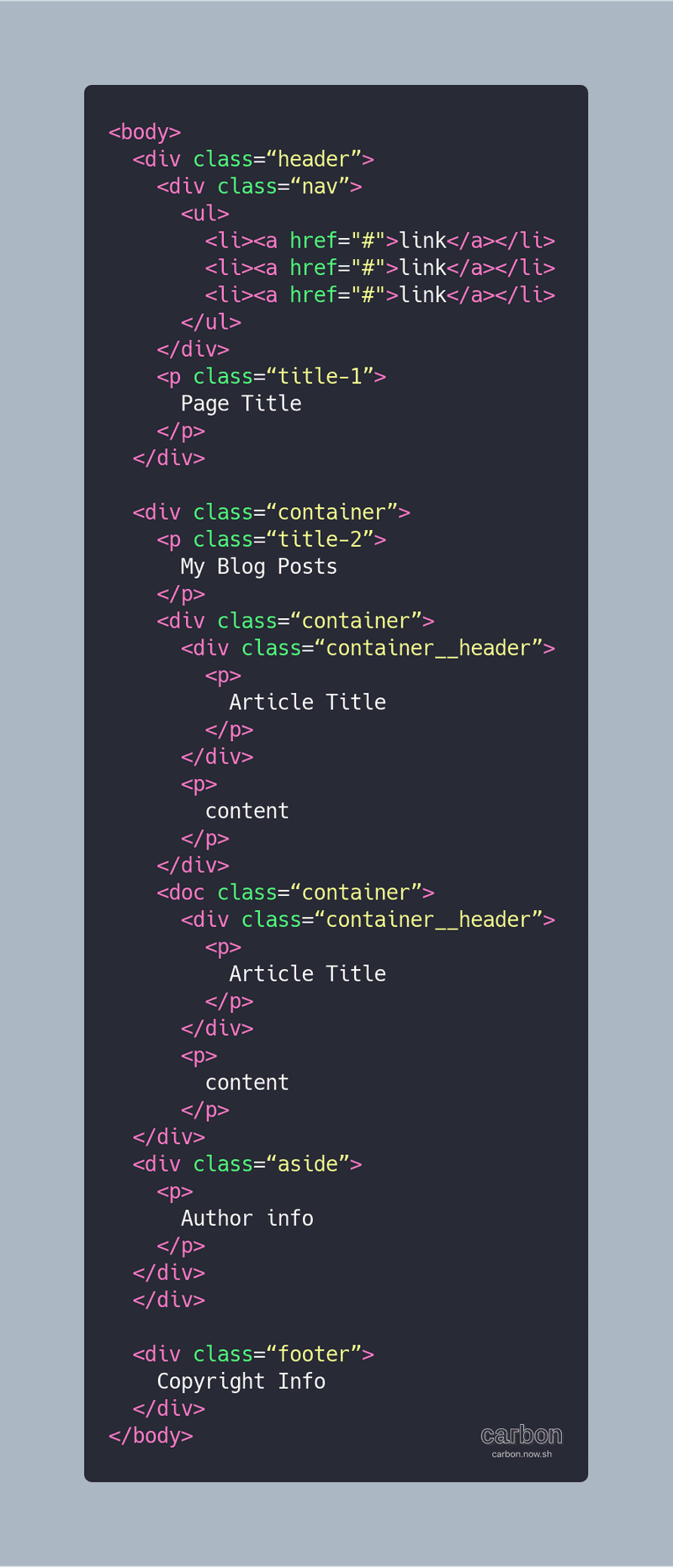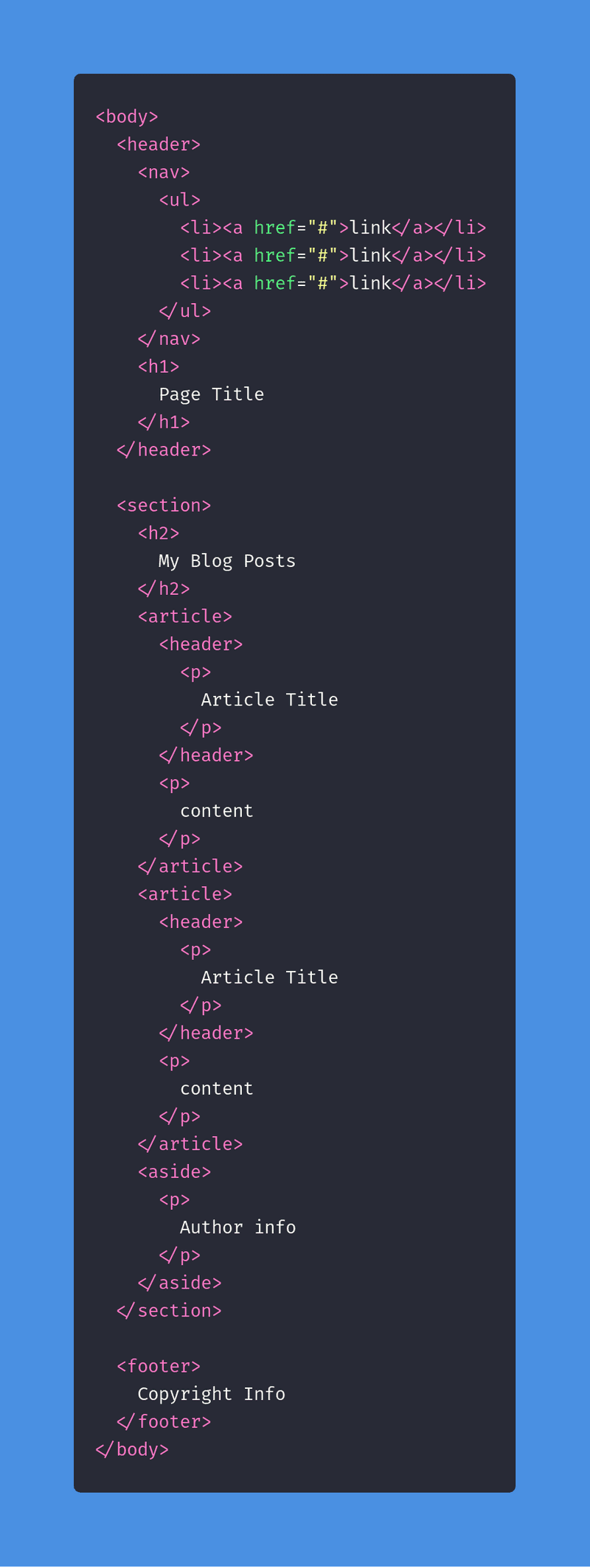本文将会从下面 3 个点,来披露遵循 a11y 的重要性和优点,不多就三个点。
- HTML 语义化
- 合理的焦点
- 快捷键
关于 aria- 类标签本文先不深入讨论,我们应该先慢慢地改变自己的习惯,先由 HTML 语义化更好的组织代码的层级结构。接着通过合理的焦点控制,让用户能够使用 Tab 来解放鼠标。接着再适当地注入快捷键,来进一步提升效率。而屏幕阅读器因为离我们目前还有点远,不需要为了强调 a11y 的纯粹性而一口吃成一胖子。
选择更富有含义的标签来取代 div
随着 HTML5 的面世,我们有了非常多的标签选择的权利。article,section,footer,header,main,nav,menu,aside,h1-h6 等等都似乎象征着那些冷冰冰的 div 应该被淘汰。
当然,每一个标签都有它的使用场景,单纯地使用 section 来替代所有的 div 这并不是一个很好的使用姿势。尽管在编码之前要斟酌到底到底使用哪个标签似乎又是个让人很容易放弃的理由,与其思考几分钟用 article 还是 section,不如 <div class=“container”> 来得直接。
这确实没错,这也是前端开发者目前正在面临的困境。严重的依赖 classname,这让我们在 debug 的时候不得不瞪大眼睛看清它,而且也不能依赖相关工具帮我们生成更为可靠的 Outline。BTW,在 React 16.2 之前没有 Fragment 存在的时候,多出了大量的 bare div,从而使 React DevTool 调试的时候非常痛苦,剥开了一个 div 又是一个,何时才能到头 🙂
并不需要要求自己一开始就严格遵循规范或者所谓的最佳实践,本文也不会尝试说明 nav 在什么时候用,为什么它比 div 好多了,过于学院派只会让人讨厌。但是,有意的去调整,刻意地去练习,最终就会拥有一套自己选标签的标准。
button,a 而不是 div
为什么程序员喜欢用 div 而不是 button?因为 div 没有任何 style,而 button 和 a 有,往往为了清理这些默认 style 你需要花额外的功夫。可是仅仅因为样式而丢弃语义,就有点类似你给一个 title 使用 <p style={{fontSize: 24}}>标题</p> 而不是直接采用 <h1>标题</h1>,因为你觉得 h1 自带的 margin,让你感到很心烦。
这里我们抛开语义不谈,使用 div 还会丢失三个特性:
- 按下 Tab 键获取焦点的能力
- onClick 事件可以通过按下回车或者空格来触发(a 是按回车,button 两者都可以)
- 没有 disabled(如果你通过 CSS 来模拟样式是不够,往往还需要 JS 来配合的)
这样的好处不言而喻,假设一个场景,你要删除某个 item,这个时候弹出了一个 pop confirm,来问你是否确认删除。换句话说,会有两个“按钮🔘”,一个是取消,一个是确定。如果它们仅仅是 div 的话,你就需要移动你的鼠标,去点击其中的取消或者删除。但是如果他们的开发者合理地选择了 button,再通过自动 focus 取消按钮,这样你只需要轻松地按下空格,就可以关闭 pop 了。或者按下 Tab 将焦点切到确定,然后按下空格完成删除,在整个过程中你不需要点击鼠标。
在大多数场景下,PC 用户似乎喜欢用鼠标来点,那些享受用快捷键的无非就是那些用着 Vim 的异类罢了。这里不讨论出现这种斯德哥尔摩综合症的本质是什么,但是请记住,a11y 的本质就是服务任何人。当用户意识到这个功能支持快捷键的时候,这就能为它带来幸福感。
再以 macOS 常见的 Dialog 为例,下面是一个 Xcode 的场景。

除了 a 和 button,input,select,textarea 等常见的标签也是能直接获得这些能力。参考 Use semantic HTML for easy keyboard wins
Form 的问题
回到 Web 中,alert 和 confirm 这两个方法也是支持按下回车直接确认,按下 Esc 来取消。我们可能因为这两个 API 唤起的 Dialog 过于丑陋,而忽视了它在体验上的优势。
我身边的开发者很喜欢讲 Form 放在 Dialog 里,可是这也让 Form 变得非常难用。它 不支持自动 focus 第一个控件,也不支持按下回车(或者 ⌘+回车)提交,最大的慈善就是支持 Esc 关闭 Dialog 而已。想象下这种填写表单的体验是有多么的糟心吧!你要点下按钮唤起 Dialog,然后移动鼠标,再点击第一个 input(它们可能还不支持点击 label)。接着你只能祈祷,你可以一直按 Tab 来切到下一个控件而不需要继续操作鼠标,选择,并点击确认按钮。
表单本应该是一个和输入强关联的操作,但是我们却要频繁地使用鼠标去导航,去中断我们的思考。如果你没有感觉到这有多让人沮丧的话,这正说明你所用到的产品没有一个人在遵循这种规则,他们一直在浪费你的时间,而这就是罪恶。说实在的,我已经受够了唤起一个搜索窗口后,你还需要去点击里面的搜索框的日子。
那为什么要提到 ⌘ + 回车呢?因为如果你的表单中,存在多行文本,和 Button 的话,按回车提交就会和已有逻辑冲突了。不知道你有没有注意过,GitHub or Gitlab 的 comment 或者其他任何长文本编辑,就是支持 ⌘ + 回车提交的,这就是人文关怀!这种特殊性也意味着,我们不能仅仅通过下面这样的代码,来通吃所有的场景。
<form onSubmit={submit}>
{children}
<button type=“button” onClick={cancel}>取消</button>
<button type=“submit” onClick={submit}>确认</button>
</form>我的建议还是写一个类似 useKeydown 的 hooks,通过 这种方式来灵活的调整。
const keydown = useKeydown({
enter: submit,
esc: cancel,
withMeta: true
}
<form onKeyDown={keydown}>
{children}
<button type=“button” onClick={cancel}>取消</button>
<button type=“submit” onClick={submit}>确认</button>
</form>Button 和 a 的区别
关于使用 button 还是 a,看一个常见的的场景:
<Button onClick={() => history.push(url)}>编辑</Button>
<Link to={url}>编辑</Button>单单看这两行代码,我们会毫不犹豫的选择第二个,因为它代码量少,不需要引入 history。但是在实际使用中,Link 往往是不能达到要求的,因为它缺少了样式。
所以为了保证样式,你必须写成 <Link className=“byte-btn byte-btn-primary byte-btn-size-default byte-btn-shape-square" to={url}>编辑</Link>
在这个时候往往就会放弃使用 Link 而是直接采用更加“人文关怀”的 Button。
Ok,DRY 是一个程序员的基本素质,所以采用 Button 似乎也更为合理。但是这样会有什么缺陷呢?
这是你右键一个 button 的效果


区别就是:通过 a,你可以新建一个窗口来进行编辑操作。换句话说,你可以通过 ⌘ + Click 新建窗口,你可以选择任何时候在这个窗口编辑。
同样的,想象成这如果是一个 List,你希望打开这个 List Item 的详情,我们假设这个 Item 就是你在电商网站逛的时候的商品,你看到某个图片不错,但是还想继续逛,你会怎么做?显然是新建一个标签页,稍后再看。如果一个电商站点使用 SPA 来搭建,到处都是长得像 a 的 button,甚至是 div,你还会享受这个体验吗?
除此之外,屏幕阅读器对于 a 和 button 也是不同的对待,当然这个目前不在我们的讨论范围内。
既然我们已经知道了 button 和 a 的区别,那在使用 a 的时候希望获得 button 的样式,或者反过来的场景,最好的建议还是自己实现一个可复用的组件。在我的代码库中,有一个 ButtonLink 就是做这样的事情:一个长得像 Button 的 Link。
有没有什么通用的规则来指导使用 button 还是 a?我引用了 Google 工程师 Rob Dodson 的看法。
If clicking on the element will perform an action on the page, use
BTW:其实本质是一个 button。比如 <a href=“javascript:void(0)” onClick={goHome}>home</a>,这种场景都是应该避免的。具体原因我们在后面会看到一个例子。
针对库作者
3 个要点已经讲完了,普通开发者需要做的事情就是:打开 eslint-plugin-jsx-a11y, 刻意练习。而对于库的开发者,存在更多的不可确定性,因为他们在设计的时候会强调通用型。我们以 Tag 为例,看看 antd 的实现。这里关注的问题是,它是一个可交互的控件(checked),但是 DOM 结构上却是一个 span,也不支持 tabindex。可以理解开发者如果要根据不同的 props 来渲染不同的标签显然大大提升了复杂度,而且可能还会引入意向不到的问题。
目前最主流的库的实现是通过 as 或者 component,来制定最外层节点的节点,并且在这个组件返回 Element 的时候,最外层要求是原生。比如这里的用法就能改成:<Tag checked as=“button” type=“submit”>yes</Tag> ,从而大大提升了灵活性。
虽然这种灵活性可能会导致组件设计时看上去很冗余,比如一个 Dialog 你就需要 import 5 个 components,但是在我看来它是值得的。
值得一提的是,@reachui 和 @material-ui/core 在 a11y 上做的特别好,相对来说,前者没什么样式,严格符合标准,甚至有点学术味。后者则显而易见的自带 Material UI 的风格,在动效的处理上非常生动。
移动端呢
上诉言论主要是基于我数年来都是在开发 PC,而并没有去了解过移动端。如果我们不考虑屏幕阅读器,又不需要用到键盘的时候,上面强调的观点是否还需要遵循的?如果你是一个响应式 app,这是肯定的。但是如果是个纯粹的移动端站点,比如某宝呢?首先,HTML 的语义还是需要继续维护的,这关乎着开发体验。
但更重要的还是 a 和 button 的使用,我们看两个例子:
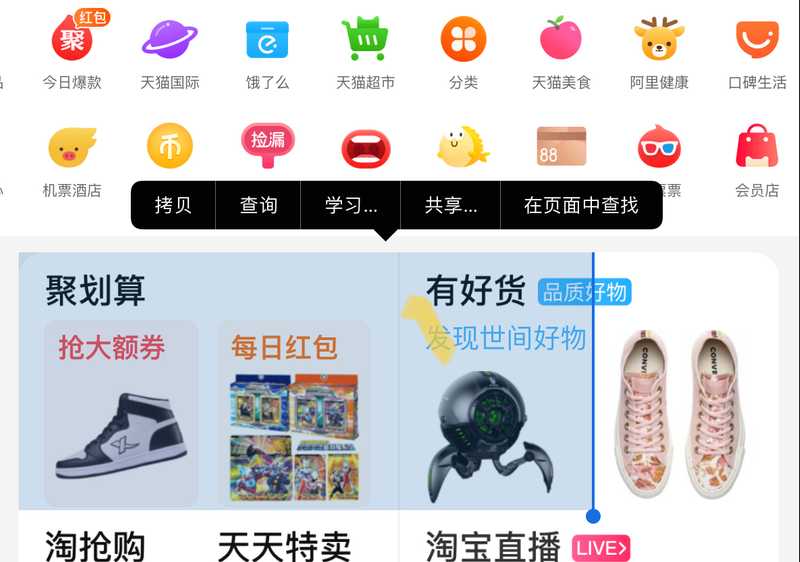
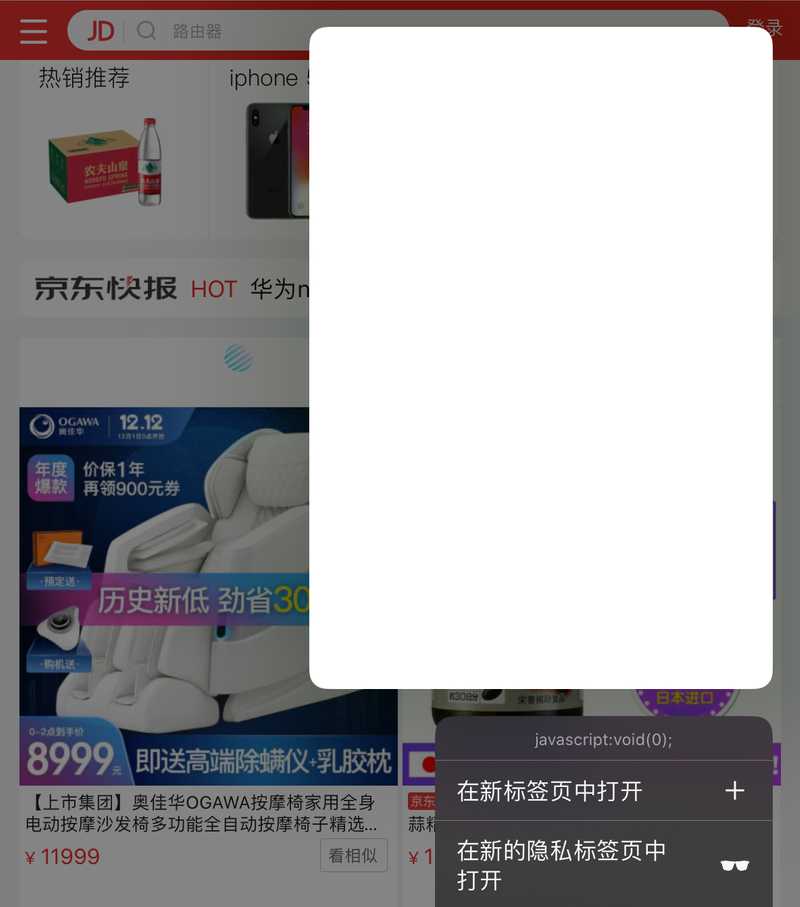
javascript:void(0),完全让普通消费者觉得莫名其妙。
同样的,如果是一个长得像 button 的控件,你却给它用了 a,那么长按后得到的反馈也让人莫名其妙。
焦点的问题其实在移动端也值得重视。你以为你点了搜索后,就能开始打字了?抱歉想多了,他们还是需要再点一次。
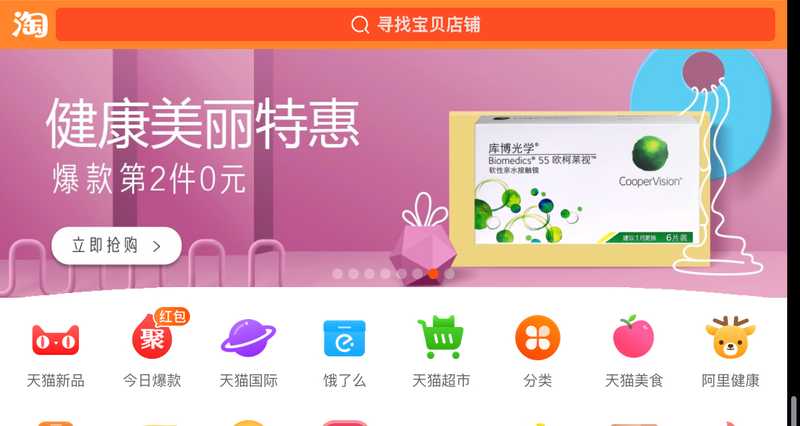
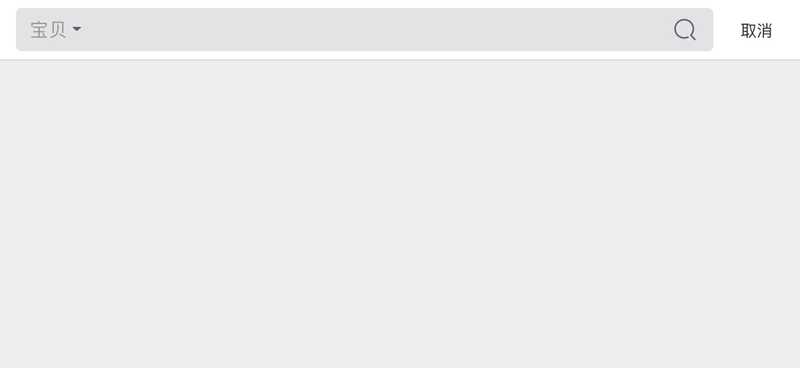
所以综合来看,除了快捷键的加入需要根据平台来决定之外,其他都是必须遵守的规则。
总结
再次重复一下 a11y 是为了服务任何人,可能你不是 VIM 用户,你更喜欢用鼠标点,但是这不意味着你就能抹杀另外一部分人的时间。这批人往往是专业用户,他们的评价也更能决定你这款产品的价值。